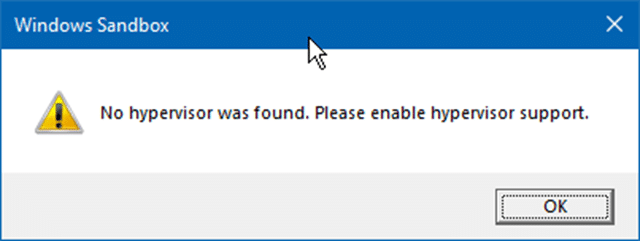При попытке запустить Функция Windows Sandbox в Windows 10 песочница может не запуститься и отобразить сообщение «Гипервизор не найден. Пожалуйста, включите поддержку гипервизора».
Отображение «Гипервизор не найден. Пожалуйста, включите поддержку гипервизора», потому что Windows Sandbox требует технологии виртуализации, функции, доступной в большинстве современных процессоров.
Технология виртуализации включена по умолчанию практически на всех компьютерах. Однако если вы получаете сообщение об ошибке, это означает, что либо технология виртуализации отключена в BIOS, либо ваш компьютер ее не поддерживает.
Если вы приобрели компьютер за последние несколько лет, скорее всего, он поддерживает виртуализацию.
Исправлена ошибка, из-за которой гипервизор не найден
Вот как включить технологию виртуализации в BIOS.
Шаг 1. Сохраните свою работу. Закройте все запущенные программы и перезагрузите компьютер.
Шаг 2. Загрузитесь в BIOS. Перейдите на вкладку «Безопасность». Найдите параметр Технология виртуализации Intel или Технология виртуализации, выберите параметр, нажмите клавишу Enter, чтобы получить параметры «Включить» и «Отключить».
Шаг 3. Выберите параметр Включить, а затем нажмите клавишу F10, чтобы сохранить изменения и выйти.
Обратите внимание, что расположение опции «Технология виртуализации» в BIOS варьируется от производителя к производителю. Проверьте все вкладки, если вы не можете найти его на вкладке «Безопасность».
Если вы не можете найти опцию «Технология виртуализации», возможно, процессор вашего компьютера ее не поддерживает. Для подтверждения обратитесь к производителю вашего компьютера.
Шаг 4. Загрузите Windows 10. Запустите песочницу Windows. Теперь вы сможете запускать и использовать песочницу Windows без сообщения «Гипервизор не найден». Пожалуйста, включите поддержку гипервизора».
Руководство по включить или отключить песочницу Windows в Windows 10 также может вас заинтересовать.